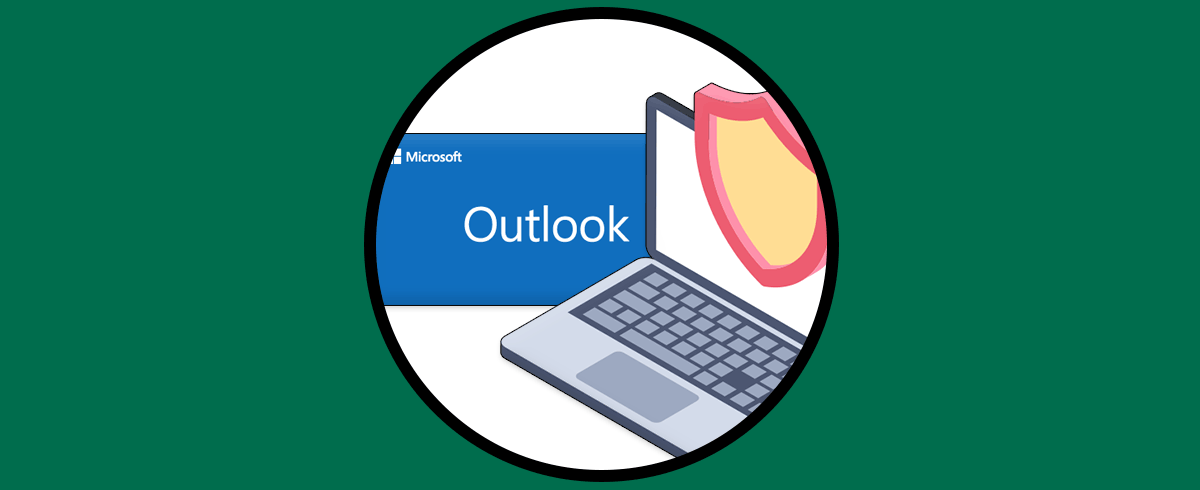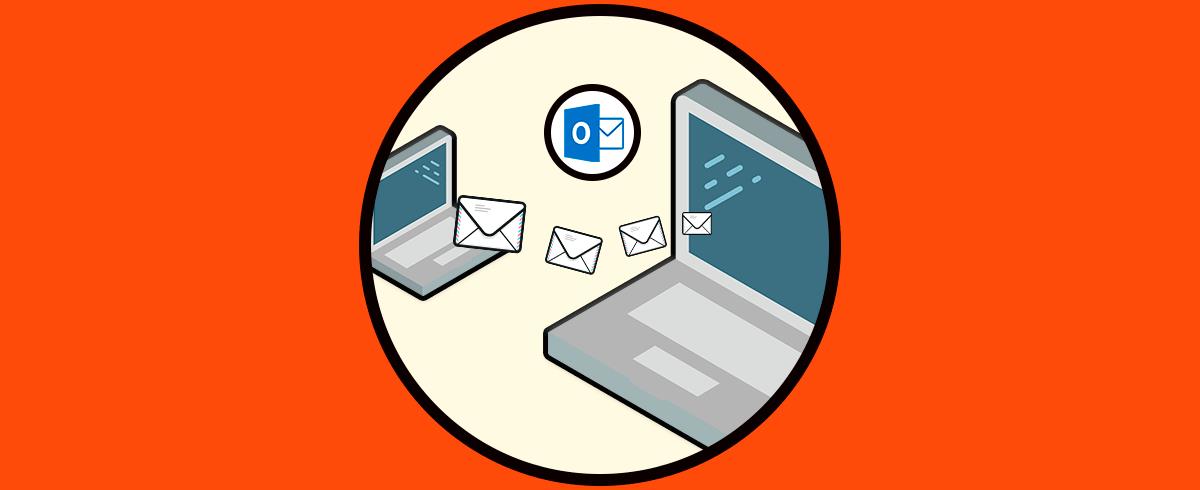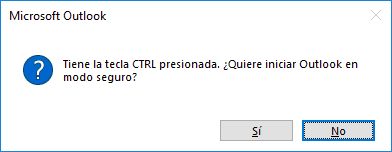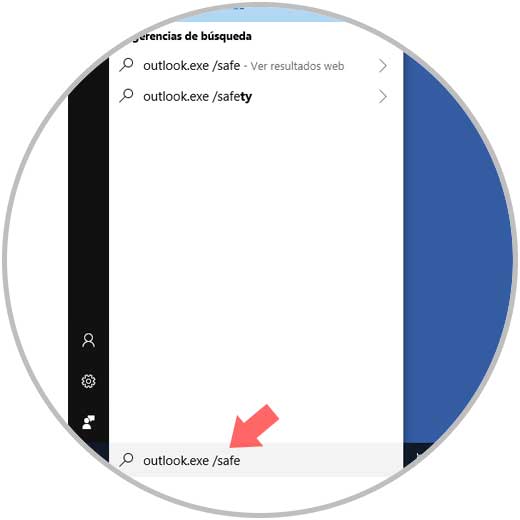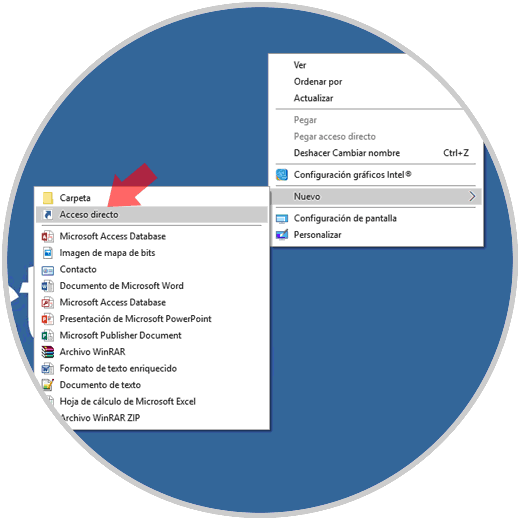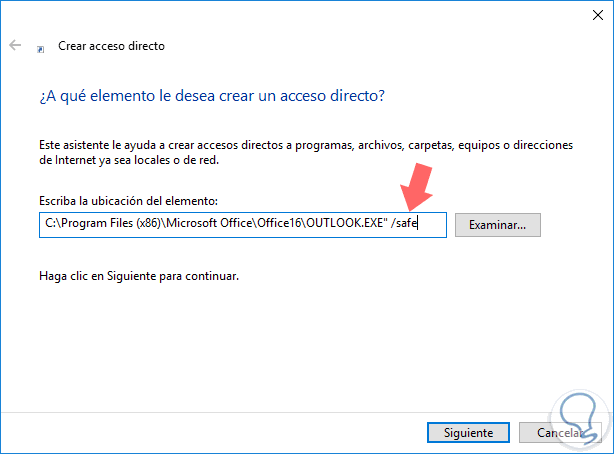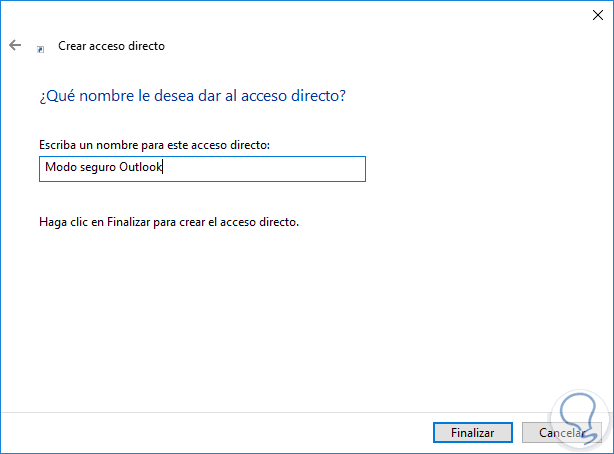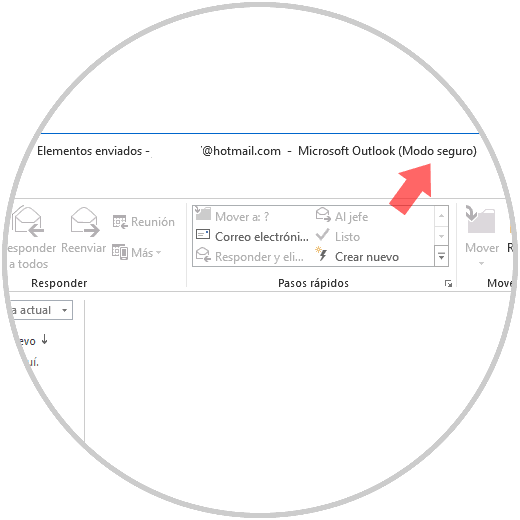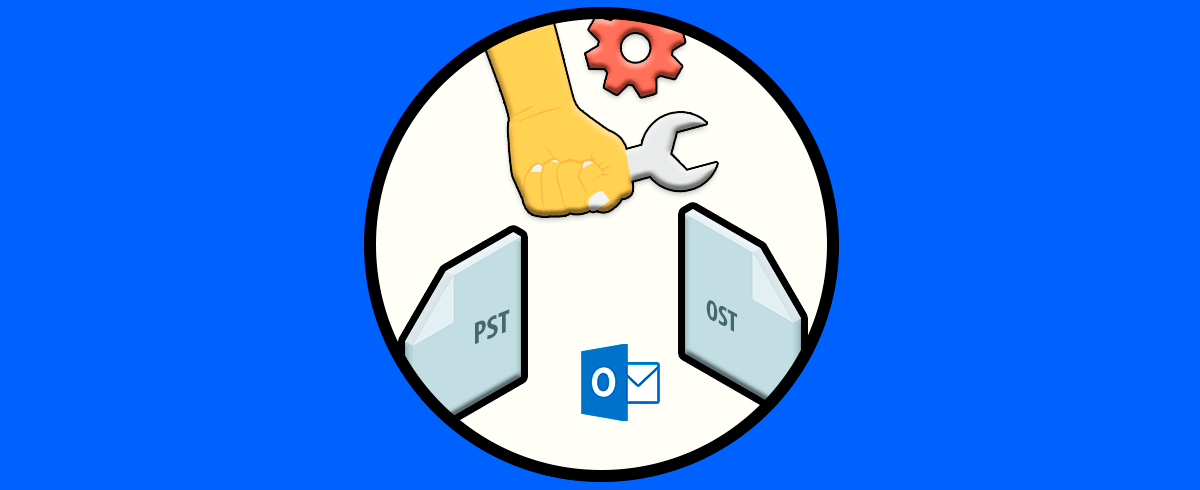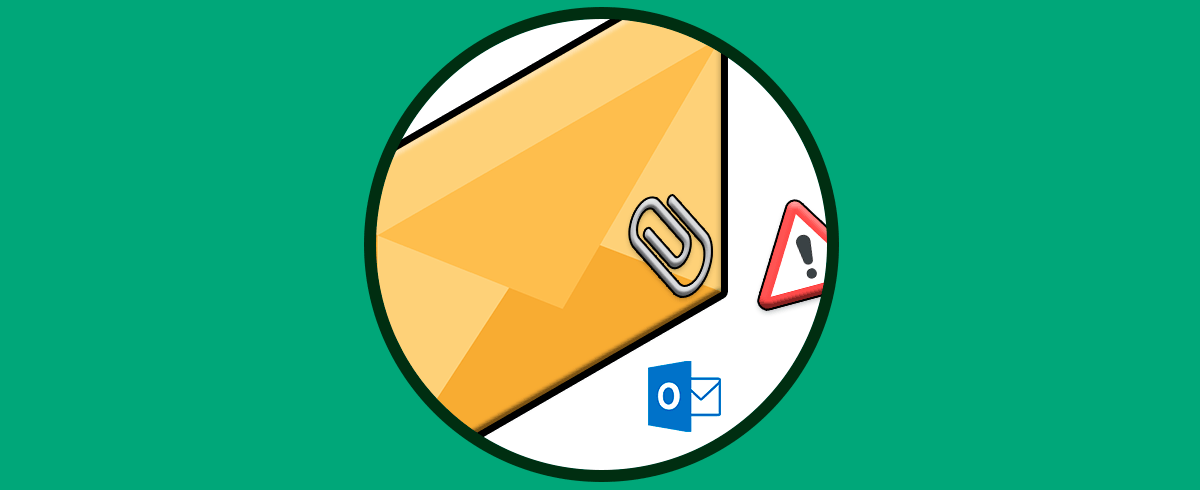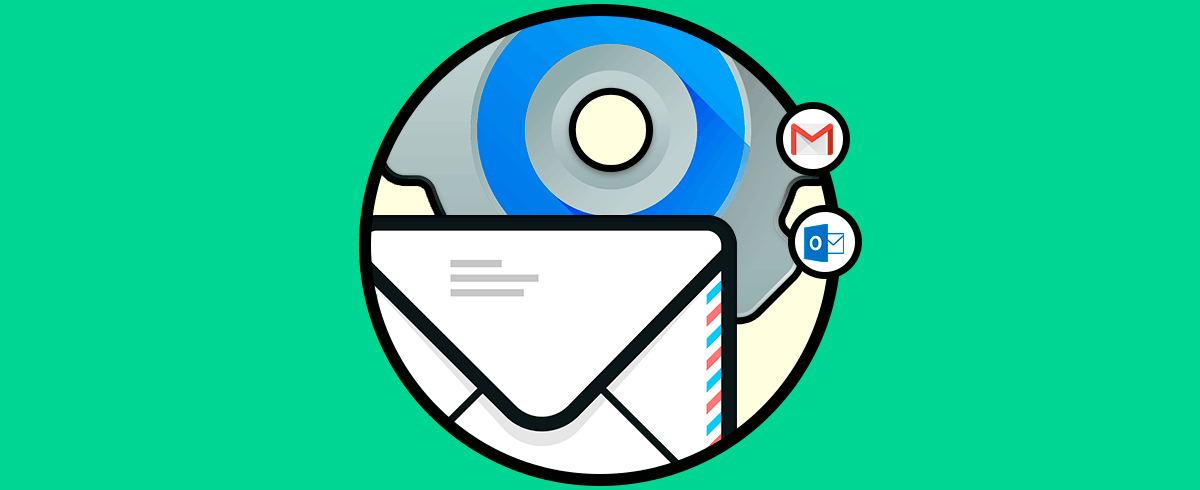El correo electrónico se ha convertido en un medio de comunicación indispensable para muchos de nosotros, ya que de manera frecuente enviamos y recibimos correos con diferente información realidad con temas tanto personales como profesiones. Es por ello que tener un buen gestor resulta importante e imprescindible en la mayoría de los casos, para que de este modo la gestión sea la correcta. Sin duda uno de los gestores más completos y más utilizados hoy en día es Outlook.
Cuando presentamos problemas en aplicaciones o programas en sistemas operativos Windows, es aconsejable arrancar dicho programa en el modo seguro el cual no carga todos los controladores, servicios o procesos de este elemento y así nos permite llevar a cabo tareas de gestión sobre la aplicación o programa.
En determinados momentos podemos encontrarnos con problemas en Outlook 2013 o 2016 como fallos de arranque, no carga de los mensajes en la bandeja de entrada, errores de sincronización y algunos otros, por este motivo hoy en Solvetic veremos como ejecutar Outlook en modo seguro y de esta forma corregir alguno de los problemas que se pueden presentar con el aplicativo.
1. Abrir Outlook 2016 o 2013 en modo seguros usando la tecla Ctrl
Este método nos permite ejecutar Outlook en modo seguro con tan solo pulsar una tecla, Ctrl, para ello, podemos ubicar el acceso de Outlook en la barra de tareas, escritorio o menú Inicio y una vez ubicado, pulsamos la tecla Ctrl y damos clic en el acceso directo de Outlook, y será desplegado el siguiente mensaje:
Allí pulsamos en el botón Si para confirmar la acción y acceder en este modo a Outlook.
2. Abrir Outlook 2016 o 2013 en modo seguro usando el cuadro de búsqueda
El cuadro de búsqueda en los sistemas operativos Windows nos dan la posibilidad de acceder de forma fácil a archivos, aplicaciones o comandos disponibles allí. A través de este cuadro de búsqueda también será posible acceder en el modo seguro de Outlook, para ello, pulsamos en el menú Inicio e ingresaremos lo siguiente:
outlook.exe /safe
Allí daremos clic en la primera opción desplegada y así accederemos a Outlook en dicho modo, este método aplica en Windows 7, 8 o 10.
3. Abrir Outlook 2016 o 2013 en modo seguro haciendo uso de un acceso directo
Esta opción nos permite crear un acceso directo a Outlook añadiendo el parámetro /safe de forma simple. En primer lugar, vamos a ir a definir la ubicación donde se encuentra Outlook la cual varia en base a la arquitectura usada así:
C:\Program Files\Microsoft Office\Office <versión >
C:\Program Files (x86)\Microsoft Office\Office <versión>
"C:\Program Files (x86)\Microsoft Office\root\Office16\OUTLOOK.EXE"
Una vez definamos la ruta, daremos clic derecho en algún libre del escritorio y allí seleccionamos la opción Nuevo / Acceso directo:
En la nueva ventana desplegada pulsamos en el botón Examinar e iremos a la ruta de Outlook y añadiremos el parámetro /safe al final de dicha ruta así:
Pulsamos en Siguiente y será necesario establecer un nombre para dicho acceso directo:
Pulsamos en Finalizar para crear el acceso directo y ahora basta con dar doble clic sobre el para acceder a Outlook en modo seguro. Una vez accedamos a Outlook 2013 o 2016 en modo seguro podremos ver dicha leyenda en la parte superior de la aplicación:
4. Solucionar errores Outlook
Es posible que estés experimentando diferentes fallos en la app de Outlook por lo que a continuación te mostramos dos tutoriales en los que podrás encontrar soluciones para problemas que puedas experimentar en el programa.
De este modo hemos visto como acceder en modo seguro a Outlook en caso de fallos o dificultades. De esta formas podrás acceder de manera correcta.